Descargue y actualice los controladores de Bluetooth en Windows 10 para resolver problemas comunes de emparejamiento y conexión de Bluetooth. Consulte nuestra guía completa para realizar la misma tarea en poco tiempo.
Con el paso de cada día, la tecnología inalámbrica está emergiendo inmensamente. Sin embargo, Bluetooth es una representación más antigua de la tecnología inalámbrica. A pesar de estar desactualizado, es la opción preferida de todos los presentes para transferir datos, conectar controladores, etc. Viene integrado en muchas computadoras portátiles y de escritorio, sin embargo, a veces activó Bluetooth pero notó que no se conecta al dispositivo respectivo.
¿Alguna vez ha encontrado que Bluetooth no aparece incluso después de encenderlo? Si es así, entonces no estás solo. Muchos usuarios informan del mismo problema.
El problema se debe principalmente a un controlador Bluetooth desactualizado, faltante o dañado. Para ayudarlo a resolver el problema rápida y fácilmente, hemos preparado esta guía de instalación, actualización y descarga de controladores Bluetooth paso a paso. Esta guía contiene métodos manuales y automáticos para instalar controladores Bluetooth en Windows 10.
Manera altamente recomendada de actualizar los controladores de dispositivos Bluetooth en Windows 10
¿Está buscando una forma automática de actualizar su controlador Broadcom, Asus, CSR, Realtek e Intel Bluetooth en Windows 10? Entonces, debería probar Bit Driver Updater. Es una utilidad de actualización de controladores segura que posee funcionalidades completamente automáticas directamente desde el escaneo hasta la reparación de los errores habituales relacionados con Windows. Se puede probar la utilidad de forma gratuita desde el botón de descarga a continuación.

Métodos para descargar, instalar y actualizar controladores Bluetooth en Windows 10
¿Tiene problemas para conectarse con dispositivos Bluetooth? No te preocupes. Utilice los siguientes métodos para descargar los controladores de Bluetooth en Windows 10 y resolver el problema de inmediato.
Método 1: descargue el controlador para Bluetooth Windows 10 a través del sitio del fabricante
Siempre se consideran fuentes confiables y oficiales para instalar los controladores más recientes. Del mismo modo, para realizar una actualización del controlador Bluetooth en Windows 10, puede utilizar el sitio web oficial del fabricante. Intel, Broadcom, etc. son algunos de los proveedores de controladores Bluetooth más comunes.
Puede visitar la página oficial de asistencia para controladores de estos sitios web. Alternativamente, también puede utilizar el sitio web del fabricante de la PC. Pero, al optar por este método, solo asegúrese de conocer todos los detalles sobre el modelo de su computadora, la versión del sistema operativo, etc. Estos son los pasos que debe realizar para actualizar el controlador Bluetooth de Windows 10 utilizando este método.
- Visite el sitio web de soporte oficial de su fabricante.
- Escriba el nombre de su producto en la barra de búsqueda y seleccione el resultado relevante de la lista de sugerencias.
- Seleccione la versión de su sistema operativo y haga clic en el botón de descarga junto al controlador de Bluetooth que desea instalar en su sistema.
- A continuación, haga doble clic en el instalador del controlador Bluetooth (archivo de configuración .exe) y siga las instrucciones en pantalla para instalar la actualización.
Una vez completado el proceso de descarga e instalación del controlador Bluetooth, reinicie su computadora para aplicar los cambios.
Leer también: Cómo reinstalar y actualizar el controlador Bluetooth en Windows 10, 8, 7
Método 2: use el Administrador de dispositivos para instalar el controlador Bluetooth para Windows 10
El Administrador de dispositivos es otro enfoque manual para actualizar los controladores Bluetooth en Windows 10. Estos son los pasos que debe seguir para utilizar este programa de utilidad incorporado de Windows para actualizar los controladores.
Paso 1: En su teclado, presione el Windows + X claves, y haga clic en Administrador de dispositivos de la lista del menú contextual.

Paso 2: Cuando el Administrador de dispositivos se active en su sistema, haga doble clic en el Categoría de bluetooth para expandirlo.
Paso 3: A continuación, elija el que desea actualizar y haga clic derecho sobre él para elegir Opción de actualización del controlador.
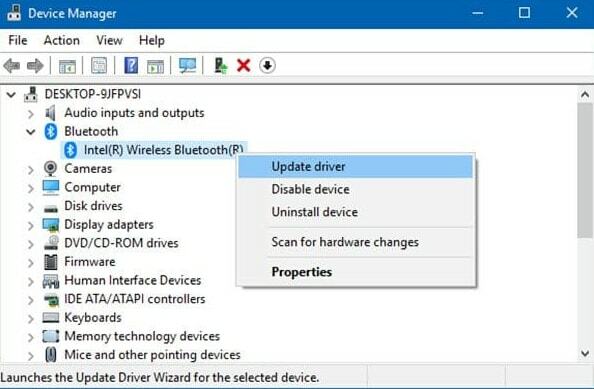
Etapa 4: A partir de entonces, haga clic en el Buscar automáticamente el software del controlador actualizado, en el mensaje siguiente.

Ahora, debe esperar hasta que Windows encuentre e instale el controlador correcto para usted.
Leer también: El mejor software de Bluetooth para PC con Windows 10 en 2021
Método 3: Ejecute Windows Update para instalar la actualización del controlador Bluetooth en Windows 10
Al actualizar el sistema operativo Windows, puede obtener las actualizaciones de controladores más recientes y originales. Estos son los pasos que puede seguir para usar el servicio Microsoft Windows Update para actualizar el controlador Bluetooth para Windows 7, 8 y 10.
Paso 1: En el cuadro de búsqueda de Windows, escriba Ajustes y elija la combinación adecuada.
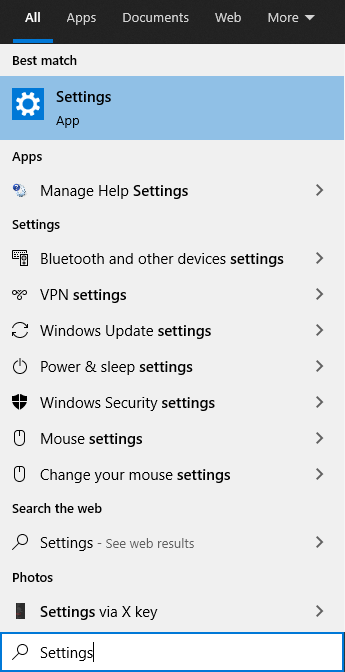
Paso 2: Una vez el Configuración de Windows se abre la ventana, luego busque el Actualización y seguridad opción y haga clic en ella.

Paso 3: Después de esto, en el panel izquierdo de la ventana, seleccione el actualizacion de Windows opción.
Etapa 4: Por último, haga clic en el Buscar actualizaciones opción en el lado derecho de la ventana.

Así es como se descargan los controladores de Bluetooth a través de Windows Update. Ahora, espere y deje que Windows termine de buscar las nuevas actualizaciones. Si hay actualizaciones disponibles, Windows las instalará.
Leer también: Descarga del controlador del dispositivo periférico Bluetooth para Windows 10, 8, 7
Método 4: use el Administrador de dispositivos para reinstalar el controlador Bluetooth en Windows 10
Un controlador Bluetooth instalado incorrectamente a veces puede dar lugar a problemas de conexión Bluetooth. Para resolverlos, puede intentar reinstalar el controlador de actualización de Bluetooth utilizando la herramienta Administrador de dispositivos. A continuación se muestran los pasos para hacerlo.
- Abra el Administrador de dispositivos y expanda la categoría Bluetooth.
- Haga clic con el botón derecho en el nombre de su dispositivo Bluetooth (es decir, Intel Wireless Bluetooth) y seleccione el Desinstalardispositivo opción.
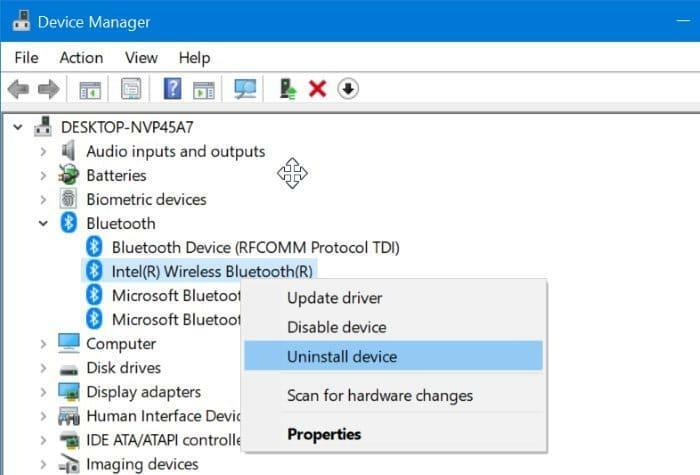
- Después de desinstalar el dispositivo, reinicia tu PC. El sistema operativo Windows ahora intentar reinstalar el controlador de Bluetooth.
Método 5: Descargue, instale y actualice automáticamente el controlador Bluetooth en Windows 10 mediante Bit Driver Updater (recomendado)
Por último, pero no menos importante, la mejor manera de realizar actualizaciones de descarga de controladores Bluetooth de Windows 10 es a través de la herramienta de actualización de controladores líder. Dicha herramienta puede actualizar e instalar controladores automáticamente por usted. Entre todas las herramientas de actualización de controladores, Actualizador de controladores de bits es la utilidad de primer nivel que puede utilizar para actualizar los controladores. Aparte de eso, la herramienta también puede resolver otros problemas relacionados con Windows, incluido el rendimiento lento, el código de error de pantalla azul, fallas frecuentes y muchos más.
Además de esto, el software puede agregar automáticamente los últimos parches de seguridad para potenciar la privacidad. Siga los siguientes pasos para instalar el controlador de Bluetooth en Windows 10.
Paso 1: Descargue e instale el Actualizador de controladores de bits desde su sitio web oficial. O haga clic en el botón de descarga para obtenerlo gratis.

Paso 2: Ejecute su archivo de instalación para completar la instalación.
Paso 3: Luego, abra el software y cuando activó la herramienta, automáticamente comienza a escanear su máquina para los controladores obsoletos, corruptos y defectuosos.
Etapa 4: Ahora, verifique la lista de controladores problemáticos y haga clic en el Actualizar ahora presente junto al dispositivo Bluetooth para actualizar los controladores Bluetooth obsoletos en Windows 10.
Paso 5: O también puede hacer clic en el Actualizar todo para actualizar todos los controladores con un solo clic.

Vea lo fácil que es actualizar el controlador Bluetooth con Bit Driver Updater. No solo los controladores Bluetooth, sino que también puede utilizar esta utilidad compacta pero productiva para actualizar cualquier controlador. Por lo tanto, esperamos que también aproveche esta herramienta como nosotros.
Leer también: 20 Mejor actualizador de controladores gratuito para Windows 10, 8, 7 en 2021 [Actualizado]
Descarga, instalación y actualización del controlador Bluetooth en Windows 10 - HECHO
Aquí, en este blog, hemos compartido varios métodos sobre cómo actualizar los controladores Bluetooth en Windows 10. Con suerte, después de leer esta guía completa, tendrá una idea exacta de lo que debe hacer.
Para obtener más publicaciones informativas de este tipo, suscríbase a TechPout. Comparta sus sugerencias en el cuadro de comentarios a continuación. Estaremos encantados de escuchar tus palabras.